MEDION GOPAL E3115 M5, MD 96627, GOPAL NAVIGATOR 4.0 ME, MD 96626 User Manual
Manueld’utilisationdulogi-
ciel
GoPal Navigator Version 4

- 2 -
Table des matières |
|
|
1 Introduction ............................................................................................................................ |
3 |
|
1.1 |
Accueil .......................................................................................................................... |
4 |
1.2 |
Contenu du CD/DVD ...................................................................................................... |
4 |
1.3 |
Conditions système requises .......................................................................................... |
6 |
1.4 |
Conventions dans ce manuel .......................................................................................... |
7 |
1.5 |
Conseils et avertissements ............................................................................................. |
8 |
1.6 |
Informations importantes ................................................................................................ |
8 |
1.7 |
Marques ........................................................................................................................ |
9 |
1.8 |
Copyright et garantie ...................................................................................................... |
9 |
2 Installation manuelle et mise en service ............................................................................... |
11 |
|
2.1 |
Première mise en service ............................................................................................. |
13 |
2.2 |
Nouvelle installation et mise à jour de logiciel ................................................................. |
14 |
2.3 |
Transfert du matériel cartographique et des points d’intérêt sur la carte mémoire ............. |
14 |
2.4 |
Transfert des données sur la mémoire interne de l’appareil de navigation ........................ |
15 |
3 Installation et mise en service via le GoPal® Assistant ......................................................... |
17 |
|
3.1 |
Installation du logiciel GoPal® Assistant ......................................................................... |
18 |
3.2 |
Interface utilisateur de GoPal® Assistant ........................................................................ |
19 |
3.3 |
Actions manuelles pour l’échange de données ............................................................... |
21 |
3.4 |
Actions via le Content Import Wizard ............................................................................. |
22 |
3.5 |
Fonctions de gestion de l’appareil ................................................................................. |
23 |
|
3.5.1 Modification du nom de l’appareil ....................................................................... |
24 |
|
3.5.2 Formatage de la carte mémoire externe .............................................................. |
24 |
4 Démarrage rapide ................................................................................................................. |
26 |
|
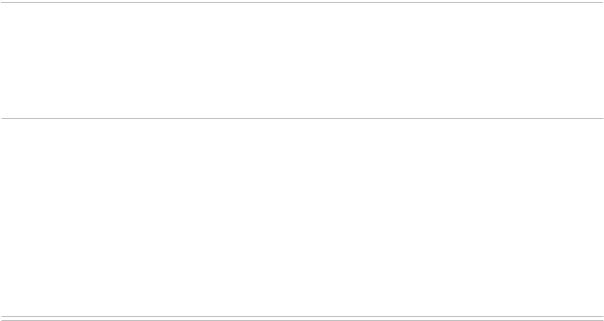
- 3 -
1. Introduction
1.1Accueil
1.2Contenu du CD/DVD
1.3Conditions système requises
1.4Conventions dans ce manuel
1.5Conseils et avertissements
1.6Informations importantes
1.7Marques
1.8Copyright et garantie
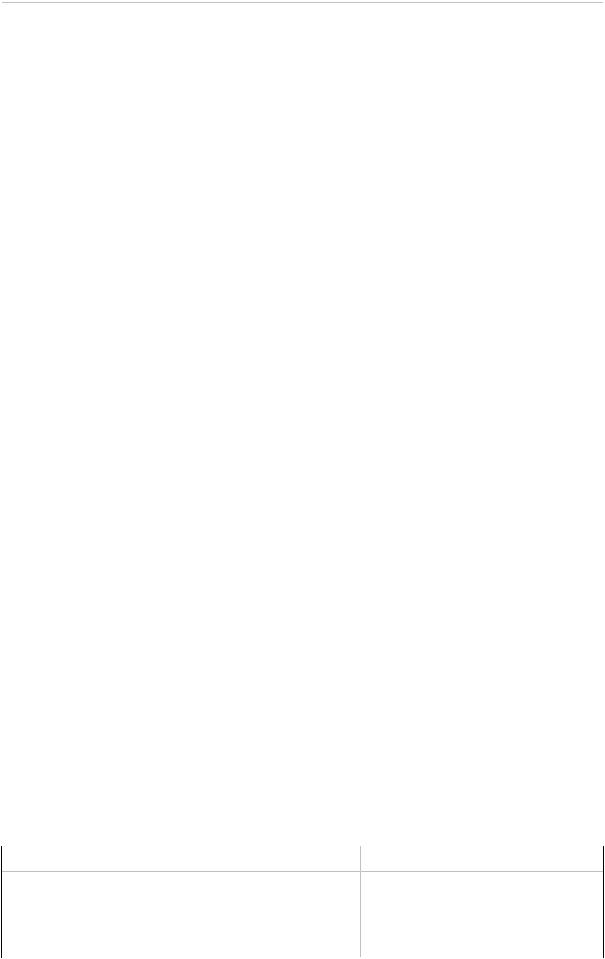
- 4 -
1.1 Accueil
Nous vous souhaitons la bienvenue et vous remercions d’avoir opté pour notre appareil de navigation mobile. Votre système de navigation se compose d’un appareil de navigation mobile, des accessoires fournis et d’un CD/DVD. Le principe de fonctionnement de l’appareil de navigation et d’applications annexes(tellesquelecteurMP3,lecteurphotosetc.)estdécritdanslanoticed’utilisationjointeàl’appareil. Ce manuel aborde quant à lui les thèmes suivants :
■Installation et mise en service du logiciel
■Utilisation du logiciel de navigation (démarrage rapide et description détaillée)
■Support technique pour un fonctionnement correct
Conservezcemanuelenlieusûràdesfinsderéférence. Outrecetteversiondumanuel,voustrouverez égalementsurleCD/DVDdesinstructionspourlamiseenservicerapidedevotresystèmedenavigation. La fonction d’aide de votre système de navigation contient de plus des informations sur les étapes d’utilisation et fonctions importantes.
Le logiciel de votre système de navigation mobile est soumis à un processus d’évolution constant et peut être actualisé via des mises à jours gratuites ou payantes. Les informations contenues dans ce manuel se réfèrent uniquement au paquet de fonctions disponible lors de l’achat de votre système de navigation. En cas de modification et/ou de mise à jour ultérieures du logiciel et/ou du matériel, il est possiblequelesinformationsimpriméesicidivergentdelapratique. Danscecas,vouspouvezrechercher sur notre site Web à la rubrique Support une version actualisée de ce manuel comprenant les modifications intervenues (www.medion.de/downloads). Nous attirons votre attention sur le fait que le fabricant déclinetouteresponsabilitéencasdeperteoudedommagesdusàd’éventuellesinformationserronées apparaissant dans ce manuel.
1.2 Contenu du CD/DVD
LeCD/DVDfournicontienttouslespaquetsdelogicielsnécessairesaufonctionnementdevotresystème de navigation ainsi que les fichiers d’installation pour les applications supplémentaires à installer au choix sur la mémoire de votre appareil de navigation ou sur votre ordinateur Windows. Après insertion du CD/DVD dans le lecteur de votre ordinateur, un assistant de configuration s’ouvre automatiquement qui vous aide lors de l’installation. Il vous suffit de suivre les instructions à l’écran pour installer automatiquement les données sélectionnées.
Au cas où l’assistant de configuration ne démarrerait pas automatiquement, vous pouvez également installer les fichiers nécessaires manuellement. Vous allez découvrir ci-après quels composants sont présents sur le CD/DVD et dans quel répertoire sur la carte mémoire externe ou la mémoire flash de votre appareil de navigation ils doivent être stockés pour assurer un fonctionnement sans faille.
Elément |
Description |
Répertoire de destination |
ActiveSync Cedossiercontientlesdonnéesd’installation Ce programme doit être installé sur votre pourlelogicieldesynchronisationMicrosoft® ordinateur(manuellementouvial’assistaActiveSync®. Ce logiciel sert à la synchronint de configuration) dans le répertoire
Programmes.
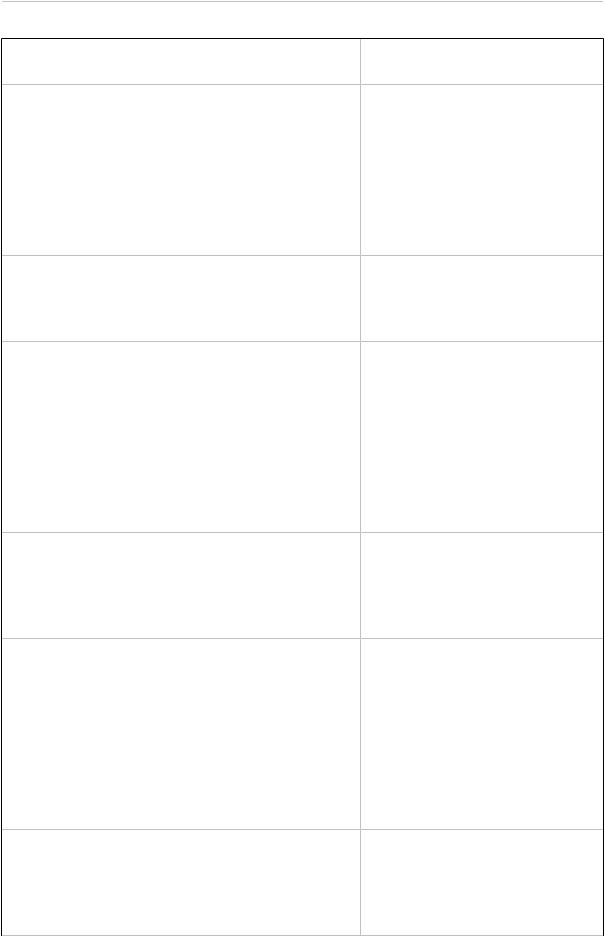
|
- 5 - |
|
|
sation de votre appareil de navigation avec |
|
|
un ordinateur Windows. |
|
Adobe |
Cedossiercontientlesdonnéesd’installation Ce programme doit être installé sur votre |
|
|
pourl’Adobe® Acrobat ® Reader®. Celogiciel ordinateur(manuellementouvial’assista- |
|
|
vous permet d’ouvrir la version PDF de ce |
nt de configuration) dans le répertoire |
|
manuel sur un ordinateur Windows. |
Programmes. |
APD |
Ce dossier contient les données relatives au |
Ces données sont uniquement néces- |
|
GoPal® Assistant. |
sairespourl’installationdeGoPal® Assis- |
|
|
tantsurvotreordinateuretnedoiventpas |
|
|
être copiées manuellement. |
Assistant |
Cedossiercontientlesdonnéesd’installation Ces données sont uniquement néces- |
|
|
du GoPal® Assistant. |
sairespourl’installationdeGoPal® Assis- |
|
|
tantsurvotreordinateuretnedoiventpas |
|
|
être copiées manuellement. |
Installation |
Cedossiercontientlesdonnéesd’installation Ces données doivent être installées |
|
|
de votre logiciel de navigation. |
(manuellementouvial’assistantGoPal®) |
|
|
dans le répertoire My Flash Disk > INS- |
|
|
TALL sur la carte mémoire externe ou la |
|
|
mémoire flash de votre appareil de navi- |
|
|
gation. |
License Agree- Ce dossier contient sous forme de fichiers |
Il n’est pas nécessaire de copier ces fi- |
|
ments |
PDF les conditions de licence d’utilisation de chiers. |
|
|
votre appareil de navigation. |
|
Manuals |
Ce dossier contient des versions PDF de ce Ces fichiers peuvent être installés (ma- |
|
|
manueldanslesdifférenteslanguesd’utilisanuellement ou via l’assistant de configu- |
|
|
tion. |
ration)survotreordinateurdansleréper- |
|
|
toire Programmes > Medion GoPal Assi- |
|
|
stant > Manuals. |
POI |
Cedossiercontientlesdonnéesnécessaires Ces données doivent être installées |
|
|
à votre système de navigation pour identifier (manuellementouvial’assistantGoPal®) |
|
|
les points d’intérêt ( Points of Interest). |
dans le répertoire MapRegions sur la |
|
|
carte mémoire externe ou la mémoire |
|
|
flash de votre appareil de navigation. |
AUTORUN |
Cetteinformation/applicationdeconfiguration Il n’est pas nécessaire de copier ces fi- |
|
|
fait en sorte que l’assistant d’installation des chiers. |
|
|
composantsdulogicieldémarreautomatique- |
|
|
ment après insertion du CD/DVD. |
|
lisezmoi.txt |
Ce fichier texte comprend des informations |
Il n’est pas nécessaire de copier ces fi- |
|
importantes dans la langue d’utilisation res- |
chiers. |
|
pective sur le contenu de ce CD/DVD ainsi |
|
|
quesurl’installationdediversesapplications |
|
|
stockées sur le CD/DVD. |
|
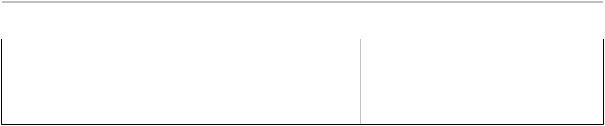
- 6 -
SetupAssistant Cette application démarre automatiquement après insertion du CD/DVD et vous assiste lors de l’installation des composants du logiciel.
Il n’est pas nécessaire de copier ces fichiers.
Selon la version et l’équipement de votre système de navigation, il se peut que le CD/DVD fourni ne contienne pas certains dossiers et fichiers susmentionnés ou contienne des données supplémentaires Pour davantage d’informations sur le contenu du CD/DVD fourni, veuillez vous reporter au fichier Lisezmoi sur le CD/DVD.
A la livraison de votre système de navigation, divers composants tels que le système d’exploitation et le logiciel de navigation sont déjà préinstallés sur votre appareil de navigation et/ou la carte mémoire fournie. Vous pouvez donc mettre en service votre système de navigation directement après déballage sans installations supplémentaires.
Nous vous recommandons toutefois d’installer sur votre ordinateur les applications annexes telles que GoPal® Assistant ou Adobe® Acrobat® Reader® pour pouvoir utiliser la fonctionnalité correspondante. En cas de dysfonctionnement, il se peut en outre que vous deviez réinstaller ultérieurement divers composants de logiciel pour votre système de navigation. Cette opération sera décrite aux chapitres Chapitre2, Installation manuelle etmise enservice et Chapitre3, Installationetmiseen service viale GoPal® Assistant.
1.3 Conditions système requises
VotresystèmedenavigationmobilepeutêtreraccordéàunordinateurWindowscourantpourl’installation (également ultérieure) de données d’application telles que le logiciel de navigation, le matériel cartographique supplémentaire etc. Pour une communication sans faille, votre ordinateur doit remplir les conditions système requises.
■Systèmes soutenus : Windows 2000 à partir de SP4, Windows XP & VistaTM
■Spécifications matérielles : génération actuelle d’ordinateurs, 128 RAM minimum, un port USB 1.1 libre minimum.
■Logiciels supplémentaires nécessaires : Microsoft ActiveSync® (uniquement Windows 2000/XP) pour le fonctionnement en tant qu’appareil mobile avec votre ordinateur, GoPal® Assistant pour le
transfert automatique de données entre l’appareil de navigation et l’ordinateur (au besoin).

- 7 -
Astuce
Si vous travaillez avec le système d’exploitation Windows VistaTM, vous n’avez pas besoin du logiciel de communication ActiveSync®. Les fichiers système nécessaires pour le transfert des données sont déjà intégrés dans votre système d’exploitation Windows VistaTM. Veuillez relier votre appareil à l’ordinateur à l’aide du câble USB fourni : après identification de votre appareil de navigation en tant que nouvel appareil, les pilotes nécessaires sont automatiquement installés. Après installation réussie, votre nouvel appareil apparaît sur l’écran d’aperçu de l’explorateur Windows au menu Appareils mobiles. Si vous avez mémorisé des données supplémentaires sur votre appareil de navigation, veillez à avoir une capacité de stockage suffisante lors du transfert des données. Effacez sinon les données dont vous n’avez pas besoin.
Si votre ordinateur remplit ces conditions, vous pouvez, à l’aide du câble USB fourni, raccorder votre appareil de navigation à un port USB libre de l’ordinateur afin d’échanger des données. Pour plus d’informations, veuillez vous reporter aux chapitres Chapitre 2, Installation manuelle et mise en service et Chapitre 3, Installation et mise en service via le GoPal® Assistant.
1.4 Conventions dans ce manuel
La surface d’utilisation de votre système de navigation est analogue à l’interface utilisateur d’un logiciel d’application pour ordinateur. Ceci signifie que les options du logiciel sont affichées sur l’écran depuis lequel elles sont traitées. La commande elle-même est sensiblement différente : tandis que sur votre ordinateur vous exécutez une fonction en cliquant avec la souris, la commande de votre appareil de navigation s’effectue quant à elle soit à l’aide du stylet fourni soit directement par saisie manuelle sur l’écran tactile de votre appareil de navigation. Les descriptions de ce manuel sont par conséquent soumises aux règles suivantes :
■Pour les saisies effectuées avec la souris sur l’ordinateur, nous utilisons le terme « Cliquer ».
■Pourlessaisieseffectuéesaveclestyletouledoigtsurl’écrantactiledevotreappareildenavigation, nous utilisons le terme « Taper ».
A divers endroits, nous référons dans ce manuel à des options à l’intérieur d’une application de logiciel
ouàunchemind’accèssurl’ordinateur/lacartemémoire. Danslesdescriptionssuivantes,cesréférences
sont illustrées de la manière suivante :
■Les options sur logiciel (touches, entrées de menu ou titres pour champs de saisie) sont indiquées en caractères gras.
■Les fonctions et programmes spécifiques de votre système de navigation (p. ex. lecteur MP3) ou ordinateur (p. ex. Explorateur Windows) sont indiqués en italiques.
■Les indications relatives aux répertoires et chemins de sauvegarde (sur la carte SD externe ou la mémoire flash de votre appareil de navigation) sont en italiques.
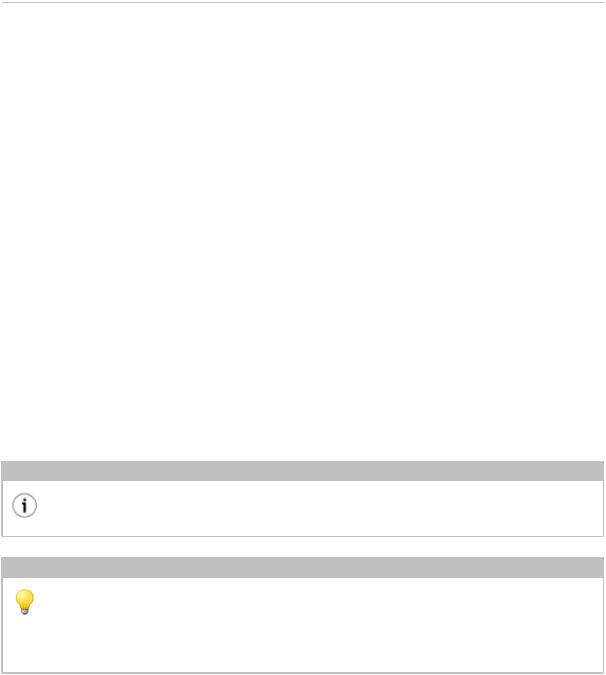
- 8 -
Les informations de ce manuel concernent l’utilisation du logiciel de navigation, l’affichage graphique sur l’écran de votre appareil de navigation et les options de sélection disponibles pour différentes fonctions. Les descriptions de ce manuel sont par conséquent soumises aux règles suivantes :
■Lesdescriptionssereportantàl’exécutiond’unefonctionsontnumérotéesetdéfinissentainsil’ordre des différentes étapes de processus.
■Les descriptions se reportant aux divers éléments par exemple d’une fenêtre de logiciel sont également numérotées, cette fois en rouge.
■Les descriptions se reportant aux différentes options de même valeur (comme dans le cas présent) sont désignées par des puces.
1.5 Conseils et avertissements
A divers endroits de ce manuel, nous vous fournissons des conseils pratiques ou référons à des conditions pouvant affecter le fonctionnement correct de votre appareil de navigation. Dans les descriptions ci-après, ces sections sont désignées de la manière suivante :
Avec ce symbole, nous souhaitons attirer votre attention sur les fonctions et caractéristiques facilitant votre travail et l’utilisation de votre appareil de navigation.
Astuce
Avec ce symbole, nous souhaitons attirer votre attention sur les fonctions et caractéristiques facilitant votre travail et l’utilisation de votre appareil de navigation.
Note
Avec ce symbole, nous souhaitons attirer votre attention sur les fonctions et caractéristiques décisives pour le fonctionnement de votre système de navigation. Veuillez suivre toutes les instructions afin d’éviter les dysfonctionnements dus à des erreurs de commande ou saisies erronées.
1.6 Informations importantes
Vous trouverez ci-après des informations importantes sur le fonctionnement de votre système de navigation. Ces informations seront répétées sous forme de notes et remarques aux endroits appropriés de ce manuel.
■Pour des raisons de sécurité, les saisies ne doivent pas être effectuées par le conducteur durant la conduite : effectuez les saisies nécessaires avant de prendre la route.
■Si vous devez modifier des données pendant le trajet, veuillez vous arrêter à un endroit approprié (parking etc.).

-9 -
■Les vitres de véhicule métallisées ou en verre thermique restreignent fortement la réception GPS. Cette métallisation comprend souvent une cavité dans laquelle l’appareil de navigation peut être placé. Si ce n’est pas le cas, une antenne GPS courante doit être montée à l’extérieur de l’habitacle (p. ex. sur le toit du véhicule).
■Les indications du système de navigation ont un caractère de recommandation : dans tous les cas, veuillez respecter le Code de la route !
■Veillez à ce que votre appareil de navigation reçoive un signal GPS valide pour pouvoir effectuer un calcul de l’itinéraire à partir de votre position actuelle.
■Veillez à ce que votre appareil de navigation soit réglé sur le fuseau horaire local pour pouvoir calculer une heure d’arrivée correcte lors de planifications d’itinéraires.
■Nous attirons votre attention sur le fait que les modifications et/ou les restrictions du Code de la route (p. ex. limite de vitesse) provisoires locales ne peuvent être prises en compte dans la planification d’itinéraire : soyez dans tous les cas attentif aux panneaux de signalisation et/ou à la gestion du trafic locaux.
1.7 Marques
Toutes marques et emblèmes mentionnés dans le présent manuel et éventuellement déposés par tiers sont soumis sans réserve aux termes juridiques actuels et aux droits de ses déposants. Tous noms de marque,d’entrepriseoudeproduitmentionnéssontoupeuventêtredesmarquesdéposéesappartenant à ses déposants. Est réservé tout droit qui n’est pas accordé explicitement.
Le manque d’une signalisation explicite d’une marque déposée ne permet pas la conclusion que cette marque n’est pas déposée par tiers.
■Windows®, Windows XP®, Windows 2000®, Windows VistaTM et ActiveSync® sont des marques déposées de Microsoft® Corporation.
■Acrobat® et Acrobat® Reader® sont des marques déposées de Adobe® Systems Incorporated.
■Google EarthTM est une marque déposée de Google Inc.
1.8 Copyright et garantie
Copyright © 2007
Version 4
Tous droits réservés.
Touteslesinformationsdecemanuelpeuventêtremodifiéessansavertissementpréalableetn’entraînent pas de responsabilité de la part du fabricant. Le fabricant décline toute responsabilité en cas de perte ou de dommages dus à d’éventuelles informations erronées apparaissant dans ce manuel.
La reproduction totale ou partielle à quelle que fin que ce soit, le stockage sur un support électronique ouletransfertsousuneautreforme,qu’ellesoitélectronique,électrique,mécanique,optique,chimique,
